При включенні свого ноутбука Hewlett-Packard користувач може зіткнутися з повідомленням «Boot Device Not Found» і відмовою комп'ютера завантажуватися. Причиною зазначеної дисфункції зазвичай є ряд невірних налаштувань БІОС, але бувають і випадки, коли дана проблема виникає через вихід з ладу жорсткого диска, або порушення цілісності операційної системи. У цій статті я розповім, що таке Boot Device Not Found на HP, які причини даної дисфункції, і як її виправити на вашому ПК.
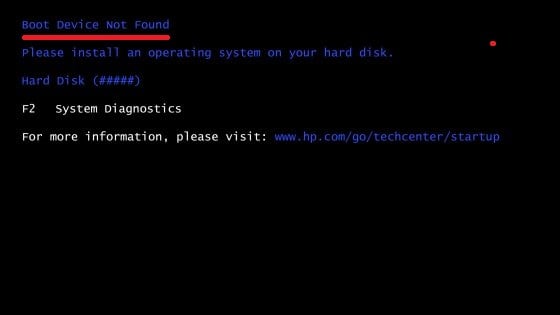
Зміст статті:
- Перевод и причины Boot Device Not Found 1 Переклад і причини Boot Device Not Found
- Как исправить ошибку «Загрузочное устройство не найдено» на HP 2 Як виправити помилку «Завантажувальний пристрій, не знайдено» на HP
- Заключение 3 Висновок
Переклад і причини Boot Device Not Found
У перекладі даний текст звучить як «Завантажувальний пристрій, не знайдено», і зазвичай позначає ситуацію, коли при включенні комп'ютера система не виявила пристрій, з якого повинна бути проведена завантаження (або установка) операційної системи. Схожа ситуація, коли в диспетчері пристроїв не видно відеокарта була описана мною в минулій статті.
Причинами такої дисфункції може бути наступне:
- Невірні налаштування БІОС (UEFI) на комп'ютері;
- Використовуваний для завантаження жорсткий диск фізично пошкоджений або вийшов з ладу;
- Завантажувальний сектор або MBR жорсткого диска пошкоджені;
- Файли операційної системи пошкоджені;
- Ваш ПК став об'єктом атаки вірусних програм.

Error 3FO
Як виправити помилку «Завантажувальний пристрій, не знайдено» на HP
Для вирішення питання з Boot Device Not Found на HP рекомендую виконати наступне:
- Змініть значення параметра «Legacy Support» в БІОС з «Disabled» на «Enabled». Перейдіть в БІОС (зазвичай це виходить шляхом натискання на Escape, а потім на F10), виберіть вкладку «System Configuration», знайдіть там параметр «Legacy Support», і змініть його значення з «Disabled» на «Enabled». Потім натисніть на F10 для збереження змін і перезавантажте ваш HP. Після перезавантаження комп'ютер може попросити вас ввести код (його значення буде на екрані) і натиснути Enter для підтвердження змін. Введіть вказаний код, натисніть Enter і комп'ютер зробить стандартну завантаження ОС;
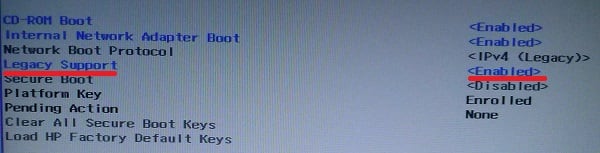
Встановіть опцію Legacy Support в значення Enabled - Змініть значення ряду параметрів БІОСа. Перейдіть в БІОС, виберіть вкладку «System Configuration» - «Boot option». Змініть значення опції «Security Boot» з «Enabled» на «Disabled». Потім тиснемо на «Clear all secure boot keys», вводимо цифри (pass code), які розташовані трохи вище і тиснемо на введення.
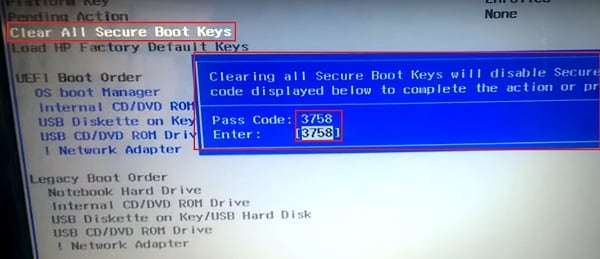
Вводимо зазначені цифри ключа
Потім міняємо значення параметра «Legacy Support» з «Disabled» на «Enabled». В опції «Legacy boot order» вибираємо, з чого ми хочемо завантажуватися (зазвичай, це жорсткий диск ноутбука - hard disk). Для збереження застосовувати різні модифікації тиснемо на F10, потім на «Yes», і перезавантажуємо наш ПК, це може допомогти позбутися від помилки Boot Device Not Found на ноутбуці HP;
- Перевірте, чи видно в БІОС ваш жорсткий диск, для виправлення Boot Device Not Found. Якщо немає, тоді перевірте щільність його підключення (вимикаємо лептоп, відключаємо блок живлення, знімаємо нижню кришку, батарею, відключаємо жорсткий диск, візуально перевіряємо його контакти, підключаємо назад жорсткий диск, батарею, ставимо назад кришку, підключаємо блок живлення і включаємо ноутбук). Якщо вінчестер знов не видно, тоді є ймовірність, що він вийшов з ладу (перевірте працездатність в сервісному центрі) або пошкоджені шлейфи до нього (зустрічається досить рідко);
- Виконайте hard reset вашого HP. Виконання апаратного скидання вашого лептопа (hard reset) дозволяє очистити пам'ять і відновити коректні зв'язку між БІОС і апаратної начинкою ПК. Вимкніть всі зовнішні, підключені до ПК, пристрої (зокрема, USB і блок живлення), вилучіть акумулятор з ноутбука. Потім натисніть на кнопку харчування (Power) і тримайте її натиснутою протягом 15 секунд.
Потім підключіть назад акумулятор і блок живлення, інші зовнішні пристрої, не намагайтеся підключати. Натисніть на кнопку харчування, в меню оберіть «Звичайне завантаження Віндовс» (Start Windows Normally), і натисніть Enter.
- Завантажте налаштування БІОС за замовчуванням. Перейдіть в БІОС, натисніть на F9 та завантаження БІОС за замовчуванням. Потім натисніть на F10, підтвердіть зміни, і перезавантажте ваш комп'ютер;
- Виконайте тест вашого комп'ютера за допомогою HP PC Hardware Diagnostics UEFI. Вимкніть ваш комп'ютер, після чого увімкніть його і швидко натискайте на клавішу F2. Коли меню HP PC Hardware Diagnostics UEFI з'явиться на екрані, виберіть тест компонентів (Component Tests).
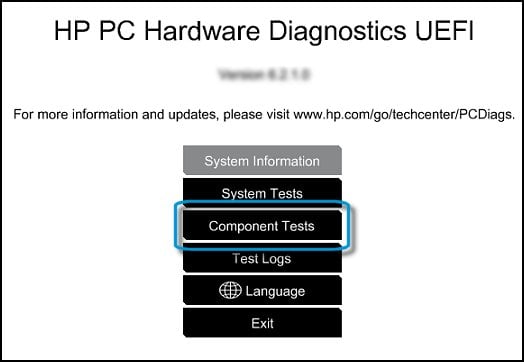
Тестуємо компоненти нашого ПК за допомогою HP PC Hardware Diagnostics UEFI В даному меню приділіть особливу увагу тесту жорсткого диска (Hard Drive - Extensive Test - Run Once). Перегляньте отримані результати, можливо ваш накопичувач просто вийшов з ладу, і необхідна його заміна.
висновок
Ефективним вирішенням питання Boot Device Not Found hard disk (3f0) стане зміна налаштувань БІОС, апаратне скидання ПК (hard reset), а також проведення тесту структурних елементів лептопа. У більшості випадків допомагає перший з описаних мною способів, що дозволяє усунути помилку на вашому ПК.


 (9 оцінок, середнє: 3,67 з 5)
(9 оцінок, середнє: 3,67 з 5)
Ось якщо немає такого пункту «System Configuration»!
Ні! Жорсткий робочий на всі 100% підключали до нього інший! все працює!
З цим не як! підключили через ст пк! Все відмінно оре! У чому може бути справа!
Причому у багатьох така проблема! в мережі мало, що він це пишуть !, пишуть тільки такі способи, що ви показали! хоча таких менюшек немає в старих Біосил! Ось тобі і питання!
написав, що немає кодів - порожньо! що робити?
Все чітко вийшло, респект вам !!!
У мене інший биос в ньому нічого немає з опису. (Hp probook 450 g1)
Що робити?
Вирішив проблему, у мене теж інший Биос і немає такого меню
Не можу натиснути на clear all secure boot keys. Що робити? Допоможіть будь ласка!